
今回はBetaflightコンフィグレーターのモード設定について教えてください。

モードメニュー内の各設定によって、送信機側の物理的なスイッチにベータフライトの各種機能を関連づけることができるよ!!
モード
モードメニューでは、送信機側スイッチに割り当てたAUXチャンネルにベータフライトの各種機能を関連づける設定を行います。
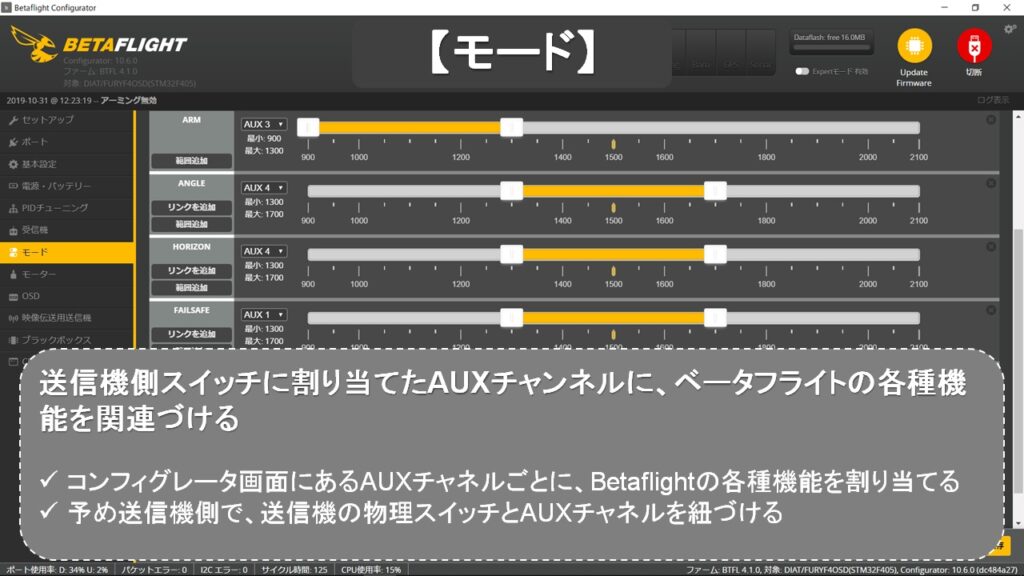
設定方法
ベータフライトの各種機能を関連づけるための設定方法について説明します。
送信機の物理スイッチに割り当てられたAUXチャンネルに、何か特定の機能を割り当てるとしましょう。ベータフライトコンフィグレータのモードメニューには、行単位でAUXチャンネルに割り当てる機能が並んでいます。
まず、対象機能の行にある範囲追加ボタンをクリックします。次にプルダウンから、有効にさせるAUX番号を選択します。
AUX番号の選択後、送信機の対象物理スイッチをカチカチ動かすと、小さなオレンジ色のポイントが動きます。このオレンジポイントと、同じ行にあるオレンジ色のバーが重なった部分が有効となります。オレンジバーはマウスでドラッグすると左右にスライドするので、有効範囲を変えることが可能です。
- 範囲追加ボタンをクリックし、対象機能を選択
- プルダウンから有効にしたいAUX番号を選択
- 送信機の該当スイッチを動かすとオレンジ色のポイントが動く
- オレンジポイントとオレンジ色のバーが重なった部分が有効となる
- オレンジバーはマウスでドラッグすると左右に動くので、スイッチを有効にしたい位置にスライドする
※各機能については以下の説明を参照願います。
ARM
ドローンを飛ばすためには、最初にアームさせなければなりません。アームとはモーターの動作ロックを解除し、回転可能な状態にすることです。モードメニューにあるARMを有効にすれば、送信機に割り当てたスイッチを入れることでドローンがアームします。
以下については参考情報としてご確認ください。
基本設定メニューの記事で説明していますが、モーターストップを有効にしていれば、モーターロックが解除されても、送信機のスロットルを操作しない限りモーターは回転しません。モーターストップが無効であればスティック操作に関わりなく、アーム時にモーターはアイドリング回転します。
モードメニューでアームを有効にしない場合は、送信機のスロットルスティックがその役割を担います。スロットルスティックを下段まで下げ、さらに右側に倒すとアームします。モードメニューにてアームを送信機スイッチに割り当てると、スロットルスティックでのアームは無効になります。
飛行モード(ANGLE / HORIZON / ACRO)
モードメニューにて、ANGLE/HORIZON/ACROの3つの飛行モードを選択できます。ANGLEモードとHORIZONモードは、ジャイロセンサーと加速度センサーを駆使し、飛行中の姿勢制御を行います。
ANGLEモードは設定した角度(デフォルト値45度)以上に機体が傾かないように制御し、安定した飛行が可能となります。機体が許可された最大傾斜角に達すると、それ以上には機体が傾かないように制御されます。スティックを中央に戻すと機体は水平状態になります。
HORIZONモードでは、ANGLEモードのような45度の制限がないため、アクロバット的な飛行が可能となります。スティックを中央に戻すと、ANGLEモードと同様に機体を水平に戻します。
ACROモードは機体姿勢の自立制御機能をカットします。ドローンレースやフリースタイルでは、主にACROモードによる飛行が行われます。ACROモードは送信機のスティック操作だけで飛行を制御することになります。送信機のスティックを倒せば、倒している間はずっと、機体がそれに応じて回転を続けます。水平に戻すためにはスティックを反対方向に操作しなければなりません。
- ANGLE: 設定角度(デフォルト値45度)以上に機体が傾かないように制御され、スティックを中央に戻すと機体も水平状態なる
- HORIZON: 機体が一定以上に傾くとジャイロ機能がカットされアクロバティックな飛行が可能となる(スティックを中央に戻すと、ジャイロセンサーが機能し機体を水平に保とうとする)
- ACRO:ジャイロ機能をオフにし、送信機操作のみで飛行させる
ANGLE とHORIZONの設定
ANGLE、HORIZON、ACROの飛行モードを送信機側のスイッチへ割り当てる手順について説明します。
まず最初に、基本設定メニューの加速度センサーが有効になっていることを確認してください。この設定が無効になっていると、モードメニューにANGLEとHORIZONの行が表示されません。加速度センサーが有効になっていれば、ANGLEとHORIZONの行が表示されます。
ANGLE、HORIZON、ACROの切替を送信機スイッチに割り当てるには、送信機の3段階スイッチを使います。カチッ、カチッ、カチッと3段階に動く物理スイッチがあるはずです。このスイッチの1段階目と2段階目を、ANGLEとHORIZONにそれぞれ割り当てます。
ACROの行はモードタブ内に表示されません。ANGLEとHORIZONのオレンジポイントがオレンジバーと重なっていない部分がACROモードになります。送信機スイッチを動かしてみると、3段階あるスイッチのひとつだけは、オレンジポイントがオレンジバーと重ならない範囲に動くことがわかると思います。このオレンジポイントがオレンジバーと重ならない部分がACROモードになります。
- 基本設定タブの加速度センサーが無効になっているとANGLE/HORIZONが表示されない
- ANGLE/HORIZON/ACROには、送信機側の3段階スイッチを使用
- ACROの行は存在せず、アングルとホライゾンがオレンジバーと重ならない部分がACROモードとなる
Beeper
Beeperはブザーを鳴動させるための設定です。どのAUXチャネルにブザー鳴動を割り当てるかを設定することで、フライトコントローラーに取り付けたブザーを鳴らすことが可能になります。
上級者であってもドローンを墜落させてしまうことがありますが、機体を探す際にブザーを鳴らすことが出来ればとても便利です。モードメニューにてブザーを鳴らす設定をしておけば、機体の位置特定が容易になります。実際にブザーを鳴らす際は、AUXチャネルに紐づいた送信機スイッチを入れると、バッテリーからの給電が続いている限りブザーが鳴り続けます。
AIRMODE
AIRMODEは送信機のスロットルが最下段にあるときでも機体を安定させるための機能です。もしAIRMODEを設定しないと、PIDループ演算処理が無効になり、飛行中スロットルオフにした瞬間、ドローンはコントロールを失ってしまいます。でも、AIRMODEが有効ならスロットルオフの状態でも、機体姿勢のリカバリーが容易になります。
基本設定メニューにもAIRMODEの設定項目がありますが、ここで有効にした場合はAIRMODEが常時機能します。従って、モードメニューにはAIRMODEの行が表示されません。
これに対し、モードメニューでAIRMODEを設定した場合は、送信機のスイッチをオンにした時に機能してくれるようになります。AIRMODE機能を切り替えながら飛行させたい場合に使います。例えばACROモードと同じアックスチャネルをAIRMODEへ割り当てれば、ACROモードを有効にしたときだけAIRMODEを機能させることができます。
- モードメニューでAIRMODEを有効にした場合、送信機スイッチを入れた時だけ機能する
- 基本設定メニューで有効にした場合は常時機能する
ANTI GRAVITY
ANTI GRAVITYは、ドローンを上昇させているとき瞬間的にスロットルを下げても、機体が沈み込まないようにする機能です。ANTI GRAVITYがベータフライトに追加される以前は、PIDチューニングのI値を高めることで、この機能を実現させていました。
素早いスロットルの上げ下げを行ったとき、モーターの個体差やプロペラのダメージ状況の影響により、複数あるモーターが同じように回転速度を上げたり下げたりするとは限りません。そうした場合、従来であればI値を大きくして姿勢保持力を高めていましたが、他の場面ではI値を大きくすることを望まないこともあります。そこでANTI GRAVITY機能が追加され、I値を大きくしなくとも、機体の沈みこみや姿勢のアンバランスを低減してくれるようになりました。
また、AIRMODEの場合と同様に、基本設定メニューでANTI GRAVITYを有効にすると、モードメニューではANTI GRAVITYが表示されません。
- スロットルの上下動による機体の沈み込みを防止
- 基本設定メニューでANTI GRAVITYを有効にすると、モードメニューでは表示されない
FLIP OVER AFTER CRASH
ドローンが墜落し逆さまになってしまったときに、プロペラの前後どちらか、または左右どちらかの2つだけを回転させ、飛びたてる向きに機体を反転させる機能です。
ドローンが墜落する都度、機体を拾いに行くのは面倒なものです。屋外だと墜落した場所が、操縦者から遠い場合もあります。このようなときに、うまく飛びたてる状態であれば、わざわざ拾いに行かなくても飛行させることが出来るかもしれません。しかし、機体がひっくり返ってしまうと、落ちた場所まで機体を拾いに行かなければなりません。
FLIP OVER AFTER CRASHが使えると、4つのプロペラのうち2つのプロペラを回して、逆さまになった機体をひっくり返してくれます。上手くひっくり返ってくれれば、そのままドローンを上昇させ継続して飛行させることが出来ます。
ただし、草むらのなかでFLIP OVER AFTER CRASHを使うと、プロペラやモーター軸に草が絡んで大変なことになってしまいます。そのため、アスファルトやコンクリート上での利用をお勧めします。
FLIP OVER AFTER CRASHはモードメニューで設定します。FLIP OVER AFTER CRASHの行で送信機のスイッチを割り当てます。
モードメニューでの設定を行ったら、基本設定メニューを開きアーム最大角の項目に180と入力します。または、CLIにて以下のコマンドを投入します。
save
アーム最大角を180度に設定するのは、機体が逆さまになっていてもアームできるようにするためです。
FLIP OVER AFTER CRASHの使用条件
FLIP OVER AFTER CRASHを使用するためには条件があります。Betaflightバージョンが3.2以降で、かつESCファームウエアがBLHeli32または、BLHeli-S16.67以降でDSHOTをサポートしていなければなりません。DSHOTなので、モーターもブラシレスに限定されます。
- ベータフライトのバージョンが3.2以降
- ESCがBLHeli32または、BLHeli-S16.67以降でDSHOT
- ブラシレスモーター
Flip Over After Clashの操作
フリップオーバーアフタークラッシュの使い方を説明します。
- 機体が逆さまになったらアーム解除
- Flip Over After Clashを割り当てた送信機側スイッチをON
- アームさせスロットルを少し入れた後、ロールまたはピッチスティックを傾ける
- 機体の向きが戻ったら、アームとFlip Over After Clashをすぐに解除
- 再度アームさせ飛行再開
VTX PIT MODE
ピットモードはVTXの出力を一時的にゼロに近い値にするための機能です。ドローンがクラッシュしたときなど、VTXの出力を下げることが出来れば、飛行中の他のパイロットに対する電波干渉を防ぐことができます。
また、FPV飛行を行わず、目視飛行をする場合にVTX出力を下げることが出来れば無駄な電波干渉を発生させず、バッテリーの電力浪費も防ぐことができます。
FAILSAFE
FAILSAFEは送信機と受信機との間の通信が途絶えたときに、モーターを停止させる等の制御を行うための機能です。送信機にもFAILSAFE機能がありますが、ベータフライトにも同様の機能があります。安全のため、安全の多重管理をお勧めします。
送信機と受信機間の通信が途絶えるのは以下の場合が考えられます。
- ドローンが遠くまで飛んで行ってしまい電波が途絶える
- ドローンがぶつかった衝撃で受信機がフライトコントローラーから外れる
このように送信機と受信機、フライトコントローラーとの間で通信が途絶えた場合、FAILSAFE機能が有効なら全てのモーターを停止させることができます。コントロールを失ったドローンが勝手に飛び回り、周囲の人や物に危害を与えることを防ぎます。機体は後で修理すれば済みますが、誰かを傷つけてしまっては取り返しがつきません。
モードメニューにてFAILSAFE機能を送信機スイッチに割り当てると、手動でFAILSAFE状態にしてくれます。例えばブザーと同じスイッチにFAILSAFEも割り当てておけば、機体が墜落した時にブザーを鳴らしつつ、モーターの回転を停止させることが可能になります。
FAILSAFEの動作確認
設定を一通り終えたら、FAILSAFEが正常に機能するかを確認しましょう。
- プロペラをモーターから外してアームさせる
- スロットルを少し上げてモーターを回転させてから、フェールセーフを割り当てた送信機側のスイッチをONにする
- フェールセーフが有効になっていれば、モーターは設定どおりに停止する
アドバンスドモードでのFAILSAFEメニュー
ベータフライトコンフィグレーターをアドバンスドモードにすると、FAILSAFEメニューが画面左側のタブ列に表示されます。このメニューでは、FAILSAFE状態にしたときの具体的な動作を設定できます。
モーターを停止させる動作以外に、受信信号を失った時点でのスティックポジションをキープさせ、スロットルのパワーを一定の率でダウンさせるなどの調整も可能です。
また、FAILSAFE状態になった時に、機体を墜落させるのか、一定の高さに離陸させたままの状態にするのかの選択もできます。
Launch Control
Launch Controlはドローンレースなどで素早いスタートを切るために、機体後方を持ち上げ、斜めに機体を傾けた状態で待機させる機能です(Betaflight4.0から追加されました)。ピッチスティックを前方に少し倒した時と同様に機体姿勢を保つための機能です。
設定はモードメニュのLaunch Controlにて、任意の送信機スイッチを割り当てます。送信機に割り当てたLaunch Controlのスイッチをオンにすると、スタートラインで、後方を持ち上げた状態で機体が待機します。いつでもダッシュできる状態なので、前方に人を立たせることが無いよう安全には十分配慮しましょう。
Launch Controlの操作手順
Launch Controlの操作方法は以下の通りです。
- 送信機に割り当てたLaunch ControlスイッチON
- ARMスイッチON
- スロットルスティックは最小ポジション
- ピッチスティックを倒し、機体を希望する角度まで前方に傾ける
- ピッチスティックをセンターに戻す(機体は前方に傾いたまま)
- スロットルを前方に倒し、機体を飛び立たせる
Launch Control(トラブルシューティング)
Launch Controlが有効にならない時は、以下のチェックポイントを確認してください。
- ACROモード以外でARMした場合、Launch Controlは有効になりません。ACROモードのみで使える機能です。
- モーターストップがONになっている場合、Launch Controlは有効になりません。基本設定メニューを確認してください。
- AIRモードOFFでARMしているとモーターが回転しないため、Launch Controlは有効になりません。
- 3D-ESCがONになっているとLaunch Controlは有効になりません。基本設定メニューを確認してください。
- 送信機スティックでアームさせている場合、Launch Controlは有効になりません。モードメニューでアームを設定しましょう。
モードメニュー その他機能
以下のような設定項目もあります。
ブラックボックスの項目は、ブラックボックス機能の有効・無効の切替を送信スティックで行う場合に設定します。
OSDの項目は、OSD機能の有効・無効の切り替えを行う設定です。FPVモニターへOSD表示させるかさせないかを送信機のスイッチで切り替えたい場合に使用します。
PREARMの項目は、アームスイッチに触れてしまい、意図せずアームさせてしまう危険を回避するための設定です。突然プロペラが回り始め機体が飛び立ってしまうような危険を防止します。PREARM機能をセットしておけば、割り当てたスイッチが入った状態でのみアームスイッチの操作が有効になります。アームした後は、PREARMは無効になり飛行が可能となります。

ドローン自作に関することは、「ドローン製作 ベータフライト設定 完全ガイド」でも詳しく解説しています!
動画でも説明しています
YouTubeチャンネル登録もよろしくお願いします!!
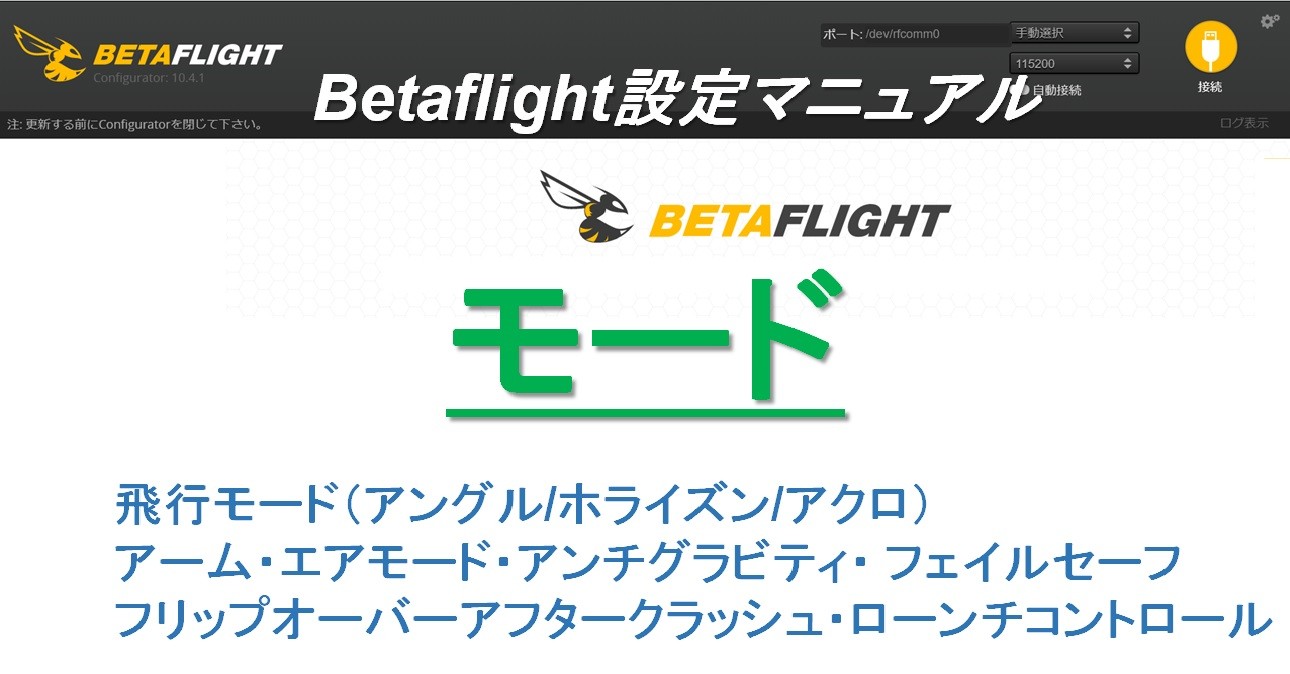
コメント